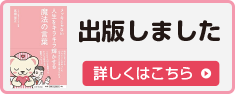メディ在宅クリニック院長 髙橋 保正です。
数々の教えが私の心の中にあります。
研修医の時に、教授から教わったたくさんの考え方。
そのひとつが、
「病院の廊下は、はじっこを歩きなさい。真ん中は、患者さまが通る道です」
医師、看護師は、患者さまを中心にいつも行動するべきという教え。
教授の教えを守りながらも、
「なにゆっくり歩いてるんだ。回診はテキパキ回るんだ。たくさんの患者さまが待ってるんだ。このあとは手術も待っている」
と、厳しい外科の先輩方に私は、文字通り本当にお尻を叩かれながら、懸命に回診を回ったものでした。
迅速に回診を終えるためには、たくさんの準備が必要です。
朝6時に一人で患者さま全員へのご挨拶をひと回りしてきます。
その際に、状態の悪い患者さまを発見し、採血やレントゲンを行ない、回診までに結果を揃えておきます。
発熱患者さまの細菌の検査を顕微鏡で確認したりもします。
この時に採血結果はすべての数字を上から下まで全部記憶します。
何を聞かれても答えられるように。
すべての準備が揃ったら外科回診が7時30分から始まります。
お尻をどんどん叩かれながら、手術後のギズの消毒をしたり、検査結果の説明を先輩方に対して行なったり。
とにかくテキパキテキパキが大事です。考え込んでいる時間はありません。
その場ですぐに答えを出していく。医師には必要な能力です。
教授回診がある曜日はさらにもう一度回診を行ないます。
その際には、患者さまの家族背景、何人家族でお仕事は何をされているか、今ご心配をされていることは何か、本日の採血結果を上から下まで全部伝えます。
さらには、CTの結果はどうだったか。
どのような手術を行なったかまでも。
とにかくあらゆるデータを頭の中に入れておく必要がありました。
「廊下は、はじっこを歩きなさい」
この教授のひと言にすべてが凝縮されています。
患者さまを最優先に。今でもこの教えを守っています。
先日、久しぶりに教授にお手紙を書きました。
今自分が日々行なっている在宅緩和ケアのこと。
先生からの教えをずっと守りながら、今があること。
たくさんの感謝の気持ちを手紙に書きつづりました。
医者になって28年。
先生から見た自分は成長できているかな。
怒られたりしないかな。
また優しい笑顔を見せてくださるかな。
次にお会いできる日が来るまで、医師としてもっともっと患者さまを一番に行動できる自分になることを誓いながら、お手紙をポストに入れました。
皆さまも心の中に決めたこと、大事にしていることがあると思います。
私たち医療、介護担当者が信念を持って生きること。
それが何よりも患者さま、ご家族さまの安心につながります。
この大変な時代に、廊下のはじっこを歩きながらも、私たちは医療者、介護者として堂々と胸を張って人生のど真ん中を真っ直ぐに歩いていきたいですね。
病院医師・看護師・連携室職員のみなさまからよくある質問にお答えします。
「もうできることはありません」と言われ患者さまが泣いてます。どうしたら良いですか。
![]()
がんの治療をしていると、ある日突然治療が効かなくなることがあります。
これまでは病気の勢いを止められていたのに、全く抗がん剤の反応がなくなってしまう。
こうなってしまうと病院の先生からは、
「 治療が効かなくなりました。これからは症状を緩和する緩和ケアのクリニックにお世話になりましょう。病院での治療はおしまいです」
と患者さま、ご家族さまに告げられます。
これに対し患者さま、ご家族さまは
「見捨てられた」
と感じてしまうことが多々あります。
緩和ケアは見捨てられた方がたどり着く最後の治療ではありません。
最近では、手術、抗がん剤、放射線治療の三大治療に続く、第4の治療が緩和ケアというのが常識になってきています。
ですから患者さまにそっとお伝えくださいませ。
「 大丈夫ですよ。これから第4の治療に取りかかりましょう。緩和ケアという第4の治療へ」
もし患者さまが不安でいっぱいの時は、私たちが病院やご自宅へ伺って、直接ご説明いたしますからね。
お困りの時はすべて私たちにお任せくださいませ。
責任を持ってご対応させていただきます。
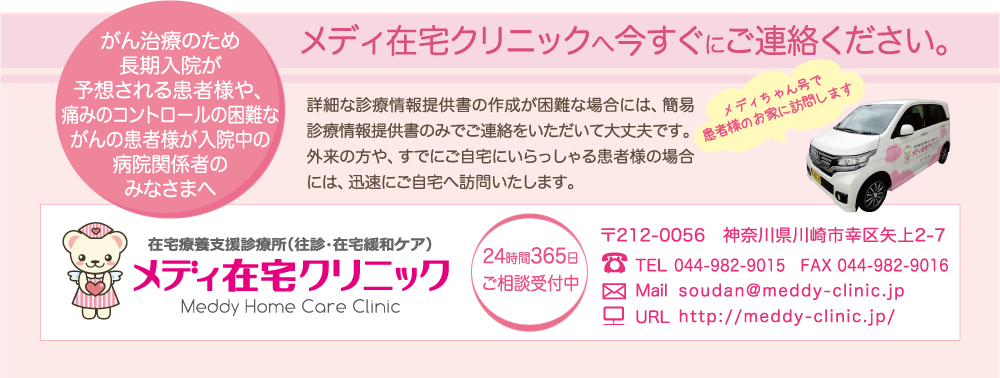
メディちゃんの4コマまんが
ワンポイントスキルアップ講座
Excelで連続データを一瞬で入力する方法
規則性のあるデータを入力したい場合、セルの右下に表示されている黒いフィルハンドルを使用して、ドラッグすると連続したデータを入力することは可能ですが、大量に入力したい場合とても手間がかかります。
今回は大量にある連続データを一瞬で入力する方法をご紹介いたします。
【連続データダイアログボックスを表示する】
セルに連続データの基準値を入力した後、選択しておきます。
その後「ホーム」タブの「フィル」ボタンをクリックし、「連続データの作成」をクリックします。
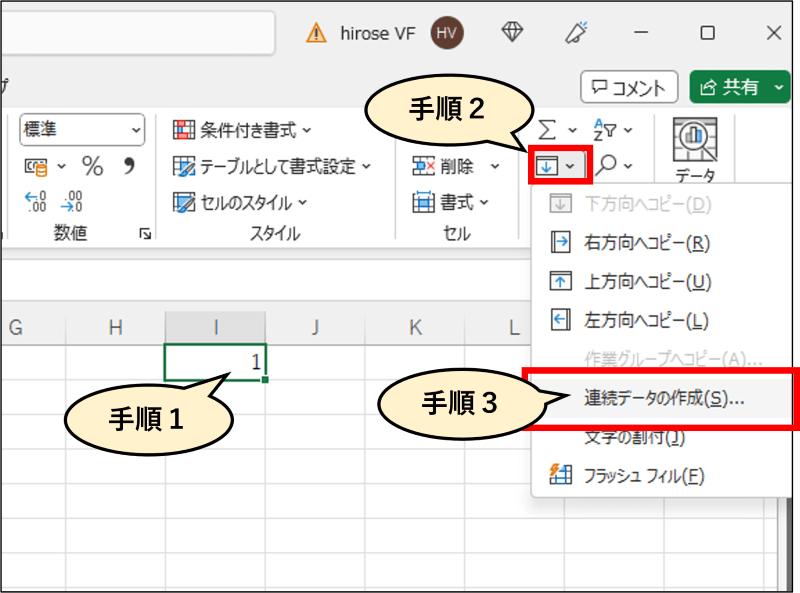
【「増分値」と「停止値」を入力する】
連続データダイアログボックスが表示されたので設定していきます。
今回は縦(列)方向に「1」~「2000」と連番を振りたいので、「列」と「加算」をクリックします。
「増分値」には「1」、「停止値」には「2000」と入力し、「OK」ボタンをクリックします。
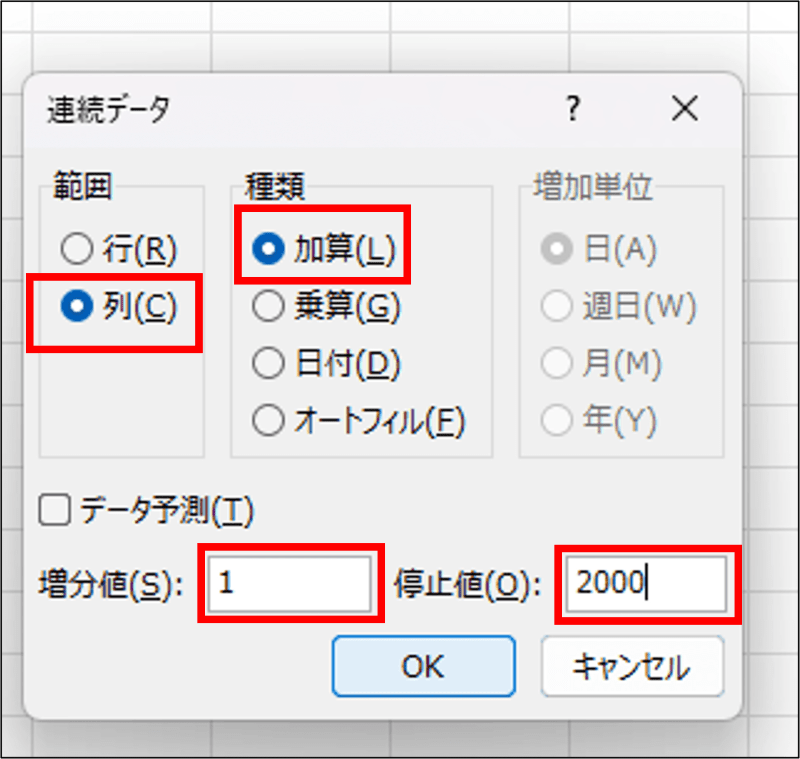
一瞬で2000件の連続データが入力されました。
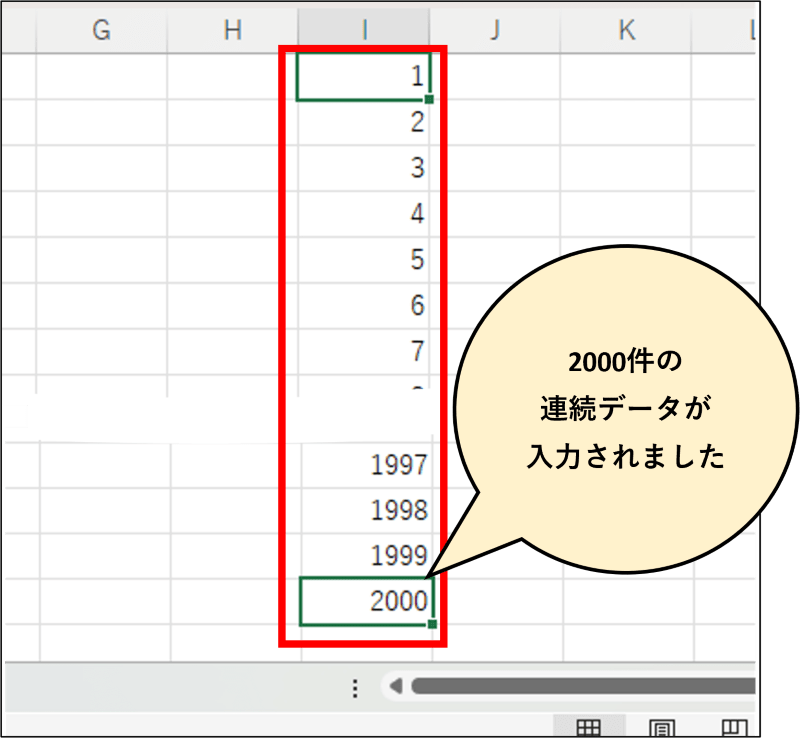
【応用編:10ずつ増加するデータを入力したい場合】
応用編として、1ずつではなく「10ずつ」増加する連番データを入力する時の方法をご紹介します。
先程と同じように連続データダイアログボックスを表示させた後、「増分値」に「10」と入力します。
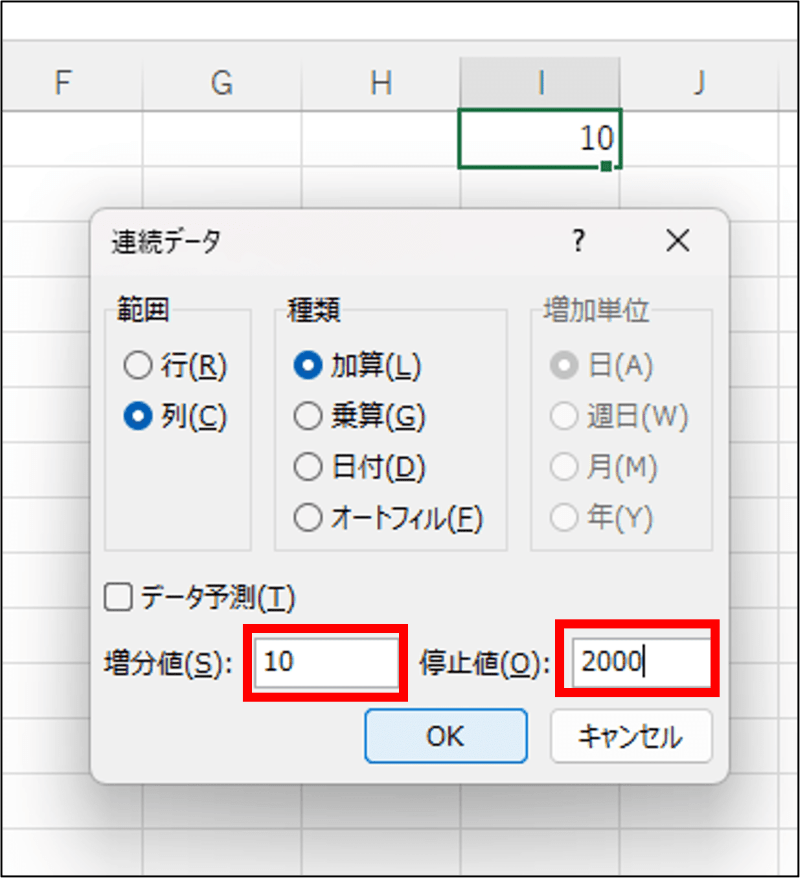
今度は1ずつではなく、10ずつ増加する連続データが入力されました。
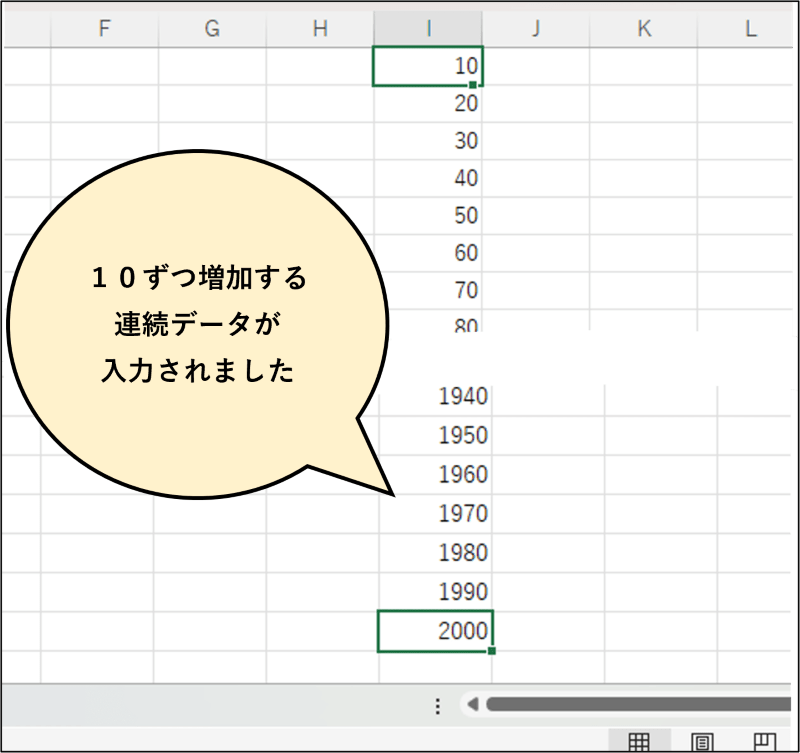
メディちゃんの「やわらか頭体操」